
лаба / documents-export-2013-10-05 / Лабораторная работа 2 - WORD
.pdfЛабораторная работа № 2
Тема: Текстовый процессор Microsoft Word
Цель работы: ознакомиться с функциональными возможностями текстовых процессоров на примере текстового процессора Microsoft Word.
Задачи работы:
1.Научиться выполнять простейшие операции набора и редактирования текста.
2.Получить практические навыки работы с различными видами списков.
3.Получить практические навыки работы с графикой, содержанием, рисунками, таблицами. Постановка задачи: используя теоретическую часть л/работы №1, выполнить задания,
предусмотренные в работе и подготовить отчет.
Теоретические сведения
1. Общие сведения
Удобство и эффективность применения компьютеров для подготовки текстов привели к созданию множества программ для обработки текстов. Условно их можно классифицировать следующим образом:
1.Редакторы текстов программ;
2.Редакторы документов;
3.Издательские системы;
4.Редакторы научных документов.
Текстовый процессор Microsoft Word можно отнести ко второй группе программ для обработки текстов.
Текстовый процессор всегда находится в одном из двух режимов - вставка или замена. Режим вставки - метод добавления текста в документ, при котором существующий текст сдвигается вправо не разрушая его. Режим замены - метод добавления текста в документ, при котором символ, стоящий справа от курсора, заменяется вводимым с клавиатуры, при этом существующий текст разрушается. Для переключения режимов используется клавиша [Ins], индикатор активного режима отображается в строке состояния.
При наборе текста можно изменять параметры его форматирования (форматирование - процедура оформления страницы текста), т.е. выполнять следующие операции:
1.Установка полей страницы; различают физическую и логическую страницы. Физическая страница - имеет некоторый стандартный размер, например 210x297 мм, логическая страница - образуется на поле физической с учетом установленных пользователем полей (способы выполнения: команда «Файл»\«Параметры Страницы»; либо использование границы на координатных линейках);
2.Установка отступов абзацев (абзац - фрагмент текста, процесс ввода которого закончился нажатием клавиши[Enter]) и красной строки (способы выполнения: команда «Формат»\«Абзац», либо - использование маркеров на горизонтальной координатной линейке);
3.Установка межстрочного интервала и выравнивания (один из способов выполнения: команда «Формат»\«Абзац», либо использование инструментальных средств СПИ).
4.Установка типа, начертания и размера шрифта (один из способов выполнения: команда «Формат»\«Шрифт», либо использование инструментальных средств СПИ);
5.Просмотр документа различными способами (при помощи команд из меню «Вид»).
При редактировании документа можно выполнять стандартные операции работы с текстом: копирование, перемещение и удаление фрагментов текста (фрагмент - непрерывная часть текста). Перед выполнением вышеуказанных операций фрагмент необходимо выделить. Для отмены выделения - щелчок мыши в любую невыделенную область текста. Для выполнения стандартных операций используются различные способы (при помощи мыши, клавиатуры, Стандартной Панели Инструментов (СПИ) и динамического меню).
Копирование фрагмента текста при помощи СПИ:
1.Выделить нужный текст;
2.Нажать кнопку «Копировать» на СПИ;
3.Установить курсор в новую позицию;
4.Нажать кнопку «Вставить» на СПИ.
Перемещение фрагмента текста при помощи СПИ:
1.Нажать кнопку «Вырезать» на
2.Выделить нужный текст; СПИ;
3.Установить курсор в новую позицию;
4.Нажать кнопку «Вставить» на СПИ.
Удаление фрагмента текста выполняется при нажатии клавиши [Delete]. Кроме
вышеперечисленных операций, можно выполнить операцию откатки (возврат документа к состоянию, которое было несколько шагов назад). Для этого используется кнопка «Отменить» на СПИ.
В текстовом процессоре Microsoft Word предусмотрено несколько способов сохранения созданного документа. Для сохранения документа с новым именем необходимо выполнить команду «Файл»\«Сохранить как»; для сохранения документа с тем же именем - выполнить команду «Файл»\«Сохранить». При сохранении выбирается еще и тип сохраняемого файла.
Созданные документы можно вывести на печать, предварительно их просмотрев. Для предварительного просмотра документа перед печатью необходимо выполнить команду «Файл»\«Предварительный просмотр»; для печати документа - команда «Файл»\«Печать».
2. Работа со списками
Для качественного оформления создаваемого документа в текстовом процессоре Microsoft Word предусмотрена работа с различными видами списков. Списки можно разделить на 3 вида:
Маркированный (команда «Формат»\ «Список»\ Вкладка «Маркированный»); Нумерованный (команда «Формат»\ «Список»\ Вкладка «Нумерованный»); Многоуровневый (команда «Формат»\ «Список»\ Вкладка «Многоуровневый»).
Нумерованные и маркированные списки можно создавать автоматически при вводе текста. Для этого, перед набором текста нужно нажать кнопки «Нумерованный список» или «Маркированный список» на панели «Форматирование» соответственно, затем ввести текст и для формирования следующего порядкового номера или маркера - нажать клавишу [Enter]. Для окончания работы со списком - последовательно нажать клавиши [Enter] и [Backspace].
Многоуровневый список может иметь до девяти уровней вложенности. Нумерация или маркеры могут быть изменены на любом из уровней. Для создания такого списка необходимо выполнить следующие действия:
1.Выполнить команду «Формат»\ «Список»;
2.Выбрать нужный стиль списка на вкладке «Многоуровневый»;
3.Ввести список, завершая ввод каждого элемента списка нажатием клавиши [Enter];
4.Выбрать уровень нумерации элемента списка:
a)Чтобы понизить абзац на один уровень, нажать клавишу [Tab] или кнопку «Увеличить отступ» на СПИ.
b)Чтобы повысить абзац на один уровень, нажать клавиши [Shift]+[Tab] в начале этого абзаца или кнопку «Уменьшить отступ» на СПИ.
3. Использование оглавления, сносок, формул, таблиц и графики
Для создания оглавления нужно применить к тексту, который требуется в него включить, стили заголовков, такие как "Заголовок 1", "Заголовок 2" или "Заголовок 3". Приложение Microsoft Word ищет эти заголовки и вставляет в документ оглавление. Создав оглавление таким способом, можно автоматически обновлять его при внесении в документ каких-либо изменений.
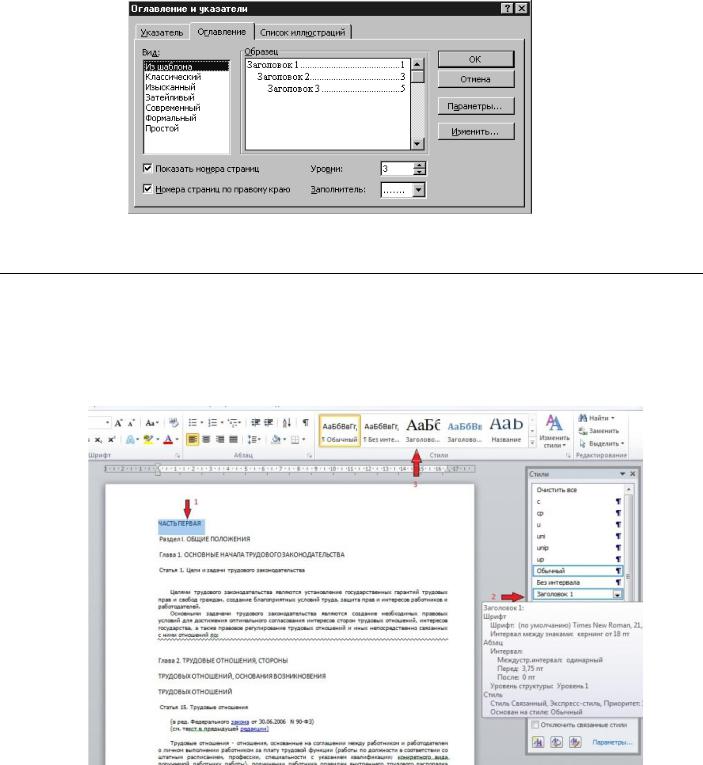
Использование оглавления
Оглавление – отображает список параграфов, содержащихся в документе. Для построение оглавления необходимо:
1.В окне «Стиль» на СПИ для названия каждого параграфа установить тип «Заголовок1», «Заголовок 2» или «Заголовок 3» в зависимости от уровня отображения, смотри рисунок 2:
2.Выполнить команду «Вставка\Оглавление и указатели», в появившемся окне выбрать закладку «Оглавление» и установить параметры, как показано на рисунке 2, затем нажать кнопку «ОК».
Рисунок 2 Окно оглавления
Создание оглавление в MS Word 2010
Microsoft Word 2010 содержит коллекцию автоматических стилей оглавления. Пометьте элементы оглавления и выберите стиль оглавления в коллекции (рис 3).
Создать настраиваемое оглавление с выбранными параметрами и пользовательскими стилями можно с помощью диалогового окна Оглавление (рис. 4).
Рисунок 3. Применение к тексту стиля
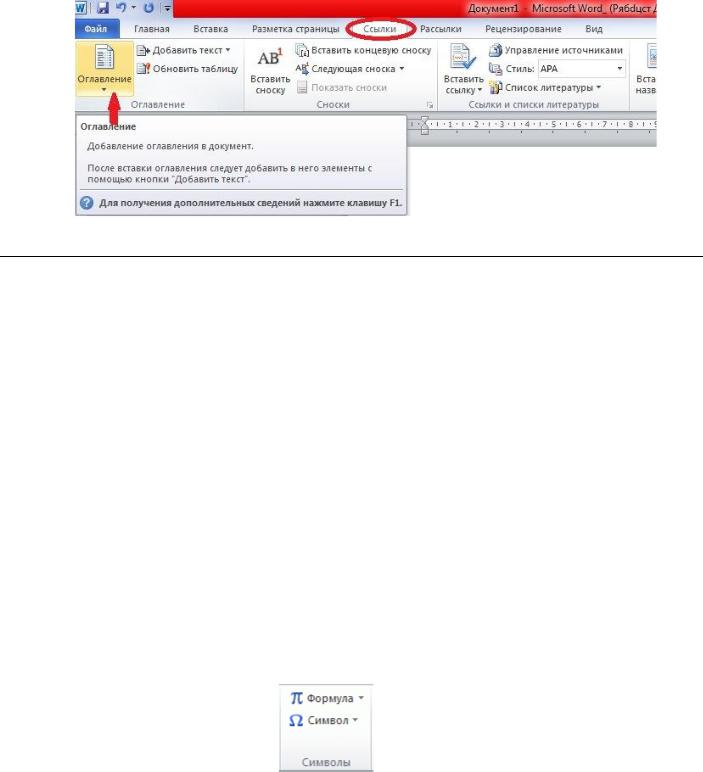
Рисунок 4. Вставка оглавления
Использование сносок
Для того чтобы в документ вставить сноску к какой-либо цитате или слову для указания источника данной цитаты или дать определение слову необходимо выполнить следующие действия:
1.Поставить курсор в конец рассматриваемого слова, предложения, абзаца.
2.Выполнить команду «Вставить\Сноска»
3.В конце листа, где вы вставляете сноску появится поле отделенное сверху чертой, в которое вы и вводите описательную информацию.
Использование формул
Microsoft Word 2003
Для вставки формулы используется команда «Вставка\Объект» в появившемся меню выбрать Microsoft Equation 3.0 и нажать кнопку ОК, затем откроется окно, в которое можно будет вводить формулу и панель со стандартными шаблонами формул.
Microsoft Word 2010
В Microsoft Word 2010 включена встроенная поддержка создания и редактирования формул. Предыдущие версии использовали надстройки Microsoft Equation 3.0 или Math Type. Надстройка Equation 3.0 включена в предыдущие версии программы Word и доступна в Word 2010. Надстройка Math Type не входила в состав предыдущих версий программы Word, но была доступна для приобретения.
Для добавления формулы в документ На вкладке Вставка в группе Символы щелкните
стрелку рядом с надписью Формула |
|
; Выберите нужную формулу или команду |
|
|
|
Вставить новую формулу, чтобы ввести формулу.
OpenOffice Writer
Чтобы вставить формулу в OOo Writer, выполните Вставить > Объект > Формула. Внизу экрана открывается Редактор формул, и появляется всплывающее окно Выбор (рис. 5). Вы будете также видеть маленький блок (с серой границей) в вашем документе, где будет отображаться формула.
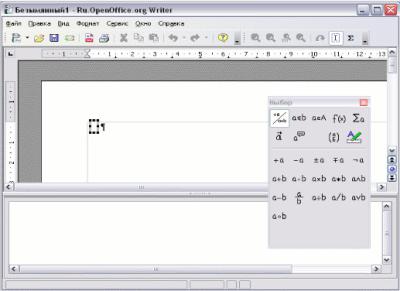
Рис. 5. Редактор формул, окно Выбор, и местоположение формулы
Редактор формул использует язык разметки для представления формул. Например, %beta создает греческий символ beta  Эта разметка разработана, чтобы читать подобно английскому языку всякий
Эта разметка разработана, чтобы читать подобно английскому языку всякий
раз, когда это возможно. Например, a over b отображается как дробь: 
Использование таблиц 1. Создание таблиц
Microsoft Word предлагает несколько способов создания таблицы. Выбор наилучшего способа создания таблицы зависит от ее сложности и требований пользователя.
1.Выберите место создания таблицы.
2.На панели инструментов нажмите кнопку Добавить таблицу  . 3.Выберите нужное число строк и столбцов перетаскиванием.
. 3.Выберите нужное число строк и столбцов перетаскиванием.
2. Использование команды «Вставить таблицу»
Данная процедура используется для выбора размеров и формата таблицы до вставки ее в документ.
1.Выберите место создания таблицы.
2.В меню Таблица выберите команду Вставить, а затем — команду Таблица.
3.В группе Размер таблицы выберите число строк и столбцов.
4.В группе Автоподбор ширины столбцов выберите параметры для настройки размера таблицы.
5.Чтобы использовать встроенные форматы таблицы, нажмите кнопку Автоформат.
3.Создание сложной таблицы
Можно создать более сложную таблицу, например таблицу, которая содержит ячейки различной высоты, или таблицу с различным числом столбцов в строке.
1.Выберите место создания таблицы.
2.В меню Таблица выберите команду Нарисовать таблицу.
Появится панель инструментов Таблицы и границы, а указатель примет вид карандаша.
Использование рисунков и графики
Для добавления в документ рисунков из стандартной библиотеке используется команда «Вставка\Рисунок\Картинка», после этого выбирается интересующая вас картинка из списка предложенных и нажимается кнопка «Вставить». Вставка рисунка в документ будет осуществляться с позиции курсора.
Для добавления в документ рисунков из файла используется команда «Вставка\Рисунок\Из файла», после этого выбирается интересующая вас картинка из списка файлов.

Для работы с графикой необходимо включить панель, которая появится внизу экрана, использовав кнопку на СПИ «Рисование».
Если дважды нажать мышкой на нарисованную фигуру, то производится доступ к ее параметрам, которые можно изменить, например, увеличить толщину линии, изменить цвет фигуры и т.д.
4. Построение диаграмм
При создании диаграммы путем выбора команды Объект в меню Вставка и последующем выборе типа объекта Диаграмма Microsoft Graph 2000, Microsoft Graph отображает диаграмму, а также таблицу MS Graph, содержащую связанные с ней данные. Таблица MS Graph является образцом, показывающим, куда вводить подписи строк и столбцов и сами данные. После создания диаграммы можно ввести новые данные в таблицу MS Graph, импортировать данные из текстового файла или файла Lotus 1-2-3, импортировать лист Microsoft Excel или скопировать данные из другой программы.
Кроме того, можно создать диаграмму из таблицы Word или вставить в документ Word
диаграмму Microsoft Excel.
Создание диаграммы из таблицы Word
Создайте таблицу Word. В верхнюю строку и левый столбец поместите соответствующие подписи, а остальные ячейки заполните числами.
Инструкции:
Сведения об особенностях организации данных при построении точечной диаграммы содержатся в справочной системе Microsoft Graph.
Щелкните внутри таблицы.
Выберите команду Выделить в меню Таблица, а затем — команду Таблица.
Выберите команду Объект в меню Вставка, а затем — вкладку Создание.
В списке Тип объекта выберите Диаграмма Microsoft Graph 2000.
5. Создание форм.
Анкеты, опросные листы и многие другие документы представляют собой бланки, предназначенные для заполнения и последующей обработки. Microsoft Word позволяет создавать бланки, которые можно распространять в электронном виде и заполнять на компьютере. Часто такой электронный бланк также называют формой. Таким образом, форма это — документ, содержащий предназначенные для заполнения пустые места (поля формы), в которые вводятся данные. Например, в Microsoft Word можно создать электронную регистрационную форму, при заполнении которой значения выбираются из раскрывающихся списков.
Word 2003.
Чтобы создать формы для просмотра и заполнения в Microsoft Word, выполните некоторые из следующих действий. Форма может содержать поля, элементы управления и т.п.
-В меню Вид укажите пункт Панели инструментов, а затем выберите Формы, чтобы открыть панель инструментов Формы.
-Добавьте поля формы для надписей, флажков и раскрывающихся списков. При необходимости измените отображение полей.
-Запретите выполнение изменений в данной форме. Заполнение формы невозможно до тех пор,
пока она защищена (кнопка |
). Защита формы облегчает блокировку внесения |
изменений пользователями - Сохраните форму как обычный документ или шаблон.
Электронный бланк используется многократно, поэтому он может создаваться не как обычный документ, а как Шаблон. Шаблон является основой для других документов, а сам остается неизменным.

Word 2010
Создайте форму, создав вначале ее макет, или воспользуйтесь существующей формой как руководством. В форму можно добавить элементы управления содержимым, таблицы и другие графические элементы.
На вкладке Разработчик в группе Элементы управления нажмите кнопку Режим конструктора, а затем щелкните место, куда необходимо вставить элемент управления.
Если необходимо скрыть элемент управления содержимым, когда кто-либо вводит в
собственное содержимое данные для замещения пояснений в элементе управления «Форматированный текст» или «Текст», нажмите кнопку Свойства в группе Элементы управления, а затем установите флажок Удалить элемент управления содержимым при редактировании содержимого.
На вкладке Разработчик в группе Элементы управления нажмите кнопку Режим конструктора, чтобы отключить возможность конструирования и сохранить пояснительный текст.
Создание шаблона документа
Выполните одно из следующих действий:
Чтобы создать новый шаблон на основе существующего документа, выберите команду Открыть в меню Файл, а затем откройте нужный документ.
Чтобы создать новый шаблон на основе существующего шаблона, выберите команду Создать в меню Файл. Выберите шаблон, похожий на вновь создаваемый, установите переключатель Создать в положение Шаблон, а затем нажмите кнопку OK.
В меню Файл выберите команду Сохранить как.
Выберите значение Шаблон документа в поле Тип файла. При сохранении файла, который был создан как шаблон, этот тип файла выбирается автоматически.
По умолчанию в поле Папка открывается папка Шаблоны. В диалоговом окне Создание документа этой папке соответствует вкладка Общие. Чтобы включить данный шаблон в список на другой вкладке, откройте одну из папок, вложенных в папку Шаблоны.
Введите имя для нового шаблона в поле Имя файла, а затем нажмите кнопку Сохранить.
Добавьте в новый шаблон текст или рисунки, которые должны появляться во всех новых документах, основанных на этом шаблоне, и удалите все те элементы, которых в документах быть не должно.
Внесите необходимые изменения в размеры полей и страниц, определите ориентацию страниц, стили и другие параметры форматирования.
Нажмите кнопку Сохранить, а затем выберите команду Закрыть в меню.
6. Работа со стилями.
Стилем называется набор параметров форматирования, который применяют к тексту документа, чтобы быстро изменить его внешний вид. Стили позволяют одним действием применить сразу всю группу атрибутов форматирования. С их помощью можно, например, оформить название отчета, выделив его в тексте. Вместо форматирования названия в три приема, когда сначала задается размер 16 пунктов, затем шрифт «Arial» и, наконец, выравнивание по центру, то же самое можно сделать одновременно, применив стиль заголовка.
При запуске Microsoft Word новый, пустой документ создается на основе шаблона Normal.dot, а для оформления набираемого текста используется стиль «Обычный». Таким образом, когда начинается ввод текста, автоматически используются шрифт, размер шрифта, междустрочный
интервал, выравнивание текста и другие параметры форматирования, определенные в стиле «Обычный». Этот стиль является базовым стилем шаблона Normal.dot, то есть служит основой других стилей этого шаблона.
Помимо стиля «Обычный», шаблон Normal.dot содержит большое число других стилей. Некоторые основные стили представлены в списке Стиль на панели инструментов Форматирование. Остальные стили можно просмотреть и выбрать в диалоговом окне Стиль (меню Формат, команда
Стиль).
Создание нового стиля абзаца
Самый быстрый способ создать новый стиль абзаца — это отформатировать абзац должным образом, выделить его, а затем создать новый стиль на основе форматирования и других свойств выделенного текста.
Выделите фрагмент текста, имеющий нужный формат.
На панели инструментов Форматирование щелкните поле Стиль. Введите имя нового стиля поверх имени существующего стиля. Нажмите клавишу ENTER.
Примечание. У стилей абзацев имеются дополнительные атрибуты, например стиль следующего абзаца, которые также можно установить. В меню Формат выберите команду Стиль, а затем — стиль, параметры которого следует изменить. Нажмите кнопку Изменить и задайте необходимые параметры.

Практическая часть
Составить отчет по лабораторной работе, рассмотрев в теоретической части операции
1.Установки параметров страницы, изменение форматирования абзаца и шрифта.
2.Копирование и перемещение текста.
3.Составление оглавления.
4.Использование сносок.
5.Редактирование формул,
6.Вставка рисунков из библиотек и файлов,
7.Работа с таблицами,
8.Использование графики,
9.Создание шаблонов, форм.
10.Режимов сохранения,
11.Вывода на печать.
При этом необходимо указать:
Как вызвать операцию?
Какие параметры возможно изменить (если они есть)?
Используемый шрифт (там, где не указаны другие параметры): Times New Roman, размер - 14, интервал между строк – 1,5.
Содержание отчета: Тема, цель работы, результаты работы, выводы. Практическая часть работы должна содержать результат выполнения заданий.
Задания на лабораторную работу:
1.Открыть Microsoft Word.
2.Установить параметры страницы (Файл/Параметры страницы): верхнее, нижнее и правое поля – 2 см, левое поле – 3 см.
3.Напечатать следующий текст с указанным оформлением.
Оформление абзаца, такое как Выравнивание, отступы справа и слева, межстрочный интервал, вид первой строки и пр. задается в пункте меню Формат/Абзац.
Оформление текста, такое как название шрифта, размер шрифта, начертание и пр. задается в меню Формат/Шрифт.
Текст №1. Оформление текста: выравнивание по ширине, Шрифт – Times New Roman, hазмер шрифта – 20, цвет – синий, межстрочный интервал – одинарный, первая строка – отступ на 2 см.

Текст №2. Оформление текста: выравнивание по правому краю, шрифт – Arial, размер шрифта – 14, цвет – зеленый, межстрочный интервал – полуторный, первая строка – выступ на 3 см, интервал справа от абзаца – 4 см.
4.Нажать на панели инструментов кнопку  – появится панель с кнопками редактирования формул. Создать следующие формулы:
– появится панель с кнопками редактирования формул. Создать следующие формулы:
a) a2 c2 d |
|
b) a2 |
4 |
f (x) |
|||||
|
|
||||||||
|
|
|
d32 |
|
|
|
|||
10 |
|
a 1.14 1 |
|
|
|
||||
c) f (i) i * 9,81 |
x i |
d ) |
|
|
2 |
|
x |
||
a b |
|
||||||||
i 1 |
|
|
|
|
|
||||
